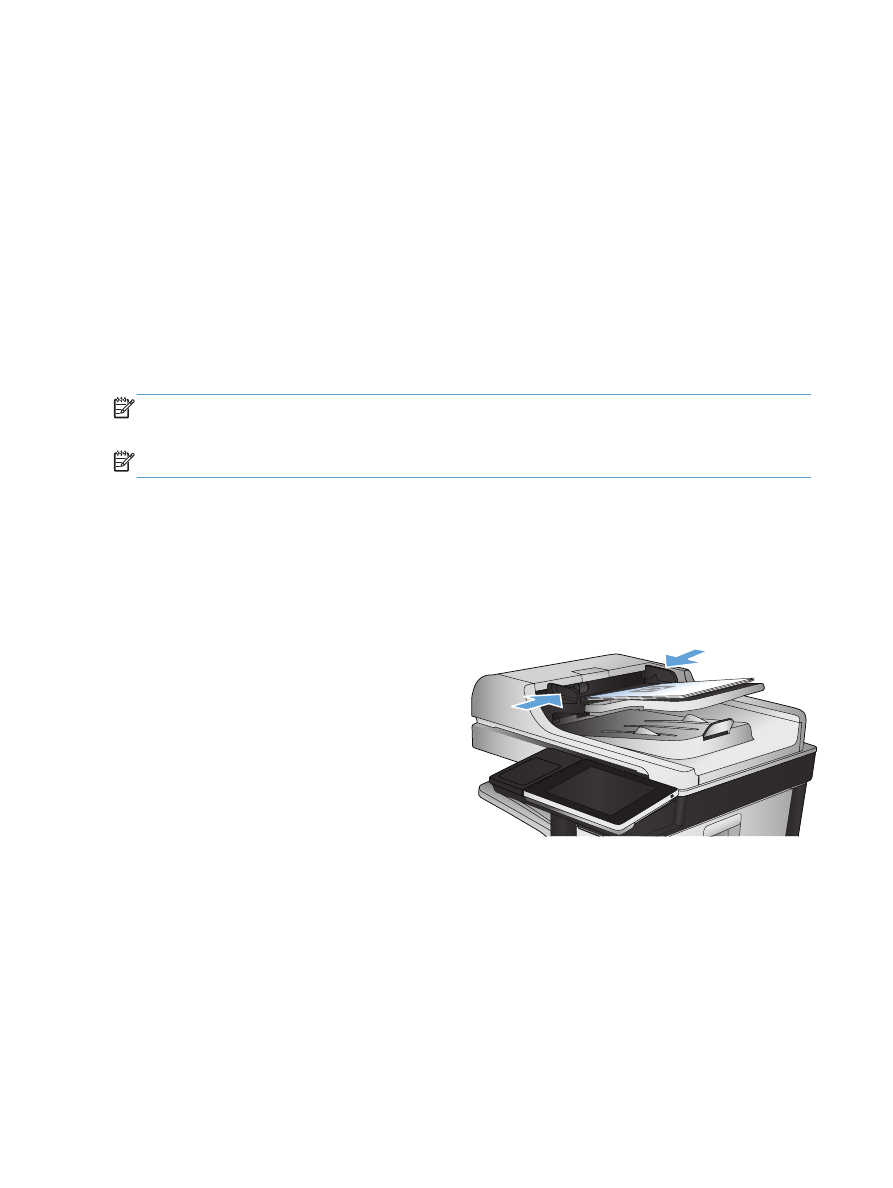
สงเอกสารที่สแกนไปยังโฟลเดอรเครือขาย
เครื่องพิมพสามารถสแกนไฟลและบันทึกไวในโฟลเดอรบนเครือขาย คุณสมบัตินี้สามารถใชงานรวมกับระบบปฏิบัติการตอ
ไปนี้
:
●
Windows Server 2003 64 บิต
●
Windows Server 2008 64 บิต
●
Windows XP 64 บิต
●
Windows Vista 64 บิต
●
Windows 7 64 บิต
●
Novell v5.1 และรุนที่สูงกวา (เขาใชงานโฟลเดอร
การตั้งคาแบบดวน
เทานั้น
)
หมายเหตุ:
คุณสามารถใชคุณสมบัตินี้กับ
Mac OS X v10.6 และเวอรชันกอนหนานี้ไดหากคุณไดกําหนดคา Windows
File Sharing ไวแลว
หมายเหตุ:
คุณอาจจําเปนตองลงชื่อเขาใชงานเครื่องพิมพเพื่อใชคุณสมบัตินี้
ผูดูแลระบบสามารถใช
HP Embedded Web Server เพื่อกําหนดคาโฟลเดอร
การตั้งคาแบบดวน
ที่กําหนดไวลวงหนาได
หรือสามารถระบุพาธไปยังโฟลเดอรอื่นบนเครือขายก็ได
1.
วางเอกสารคว่ําหนาลงบนกระจกของสแกนเนอรหรือ
วางหงายหนาขึ้นในอุปกรณปอนกระดาษ และปรับตัว
กั้นกระดาษใหพอดีกับขนาดของกระดาษ
158
บท
7 สแกน/สง
THWW
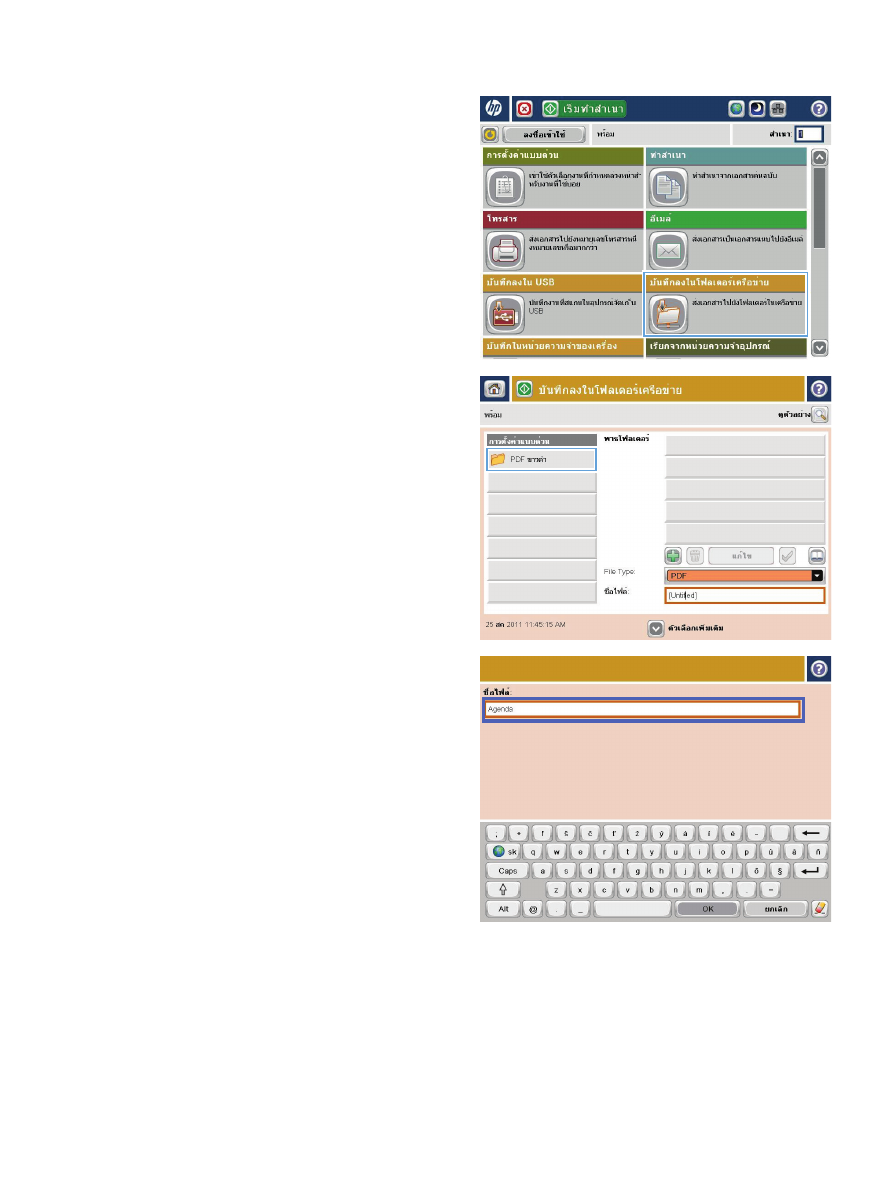
2.
แตะปุม
บันทึกในโฟลเดอรเครือขาย
ในหนาจอหลักบน
แผงควบคุมเครื่องพิมพ
หมายเหตุ:
หากมีพรอมต ใหพิมพชื่อผูใชและรหัสผาน
3.
ในการใชหนึ่งในการตั้งคางานที่ตั้งไวลวงหนา ใหเลือก
หนึ่งในรายการ
การตั้งคาแบบดวน
4.
เมื่อตองการเริ่มงานใหม ใหแตะฟลดขอความ
ชื่อไฟล
:
เพื่อเรียกแปนพิมพ แลวพิมพชื่อไฟล แตะปุม
OK
THWW
สงเอกสารที่สแกนไปยังโฟลเดอรเครือขาย
159
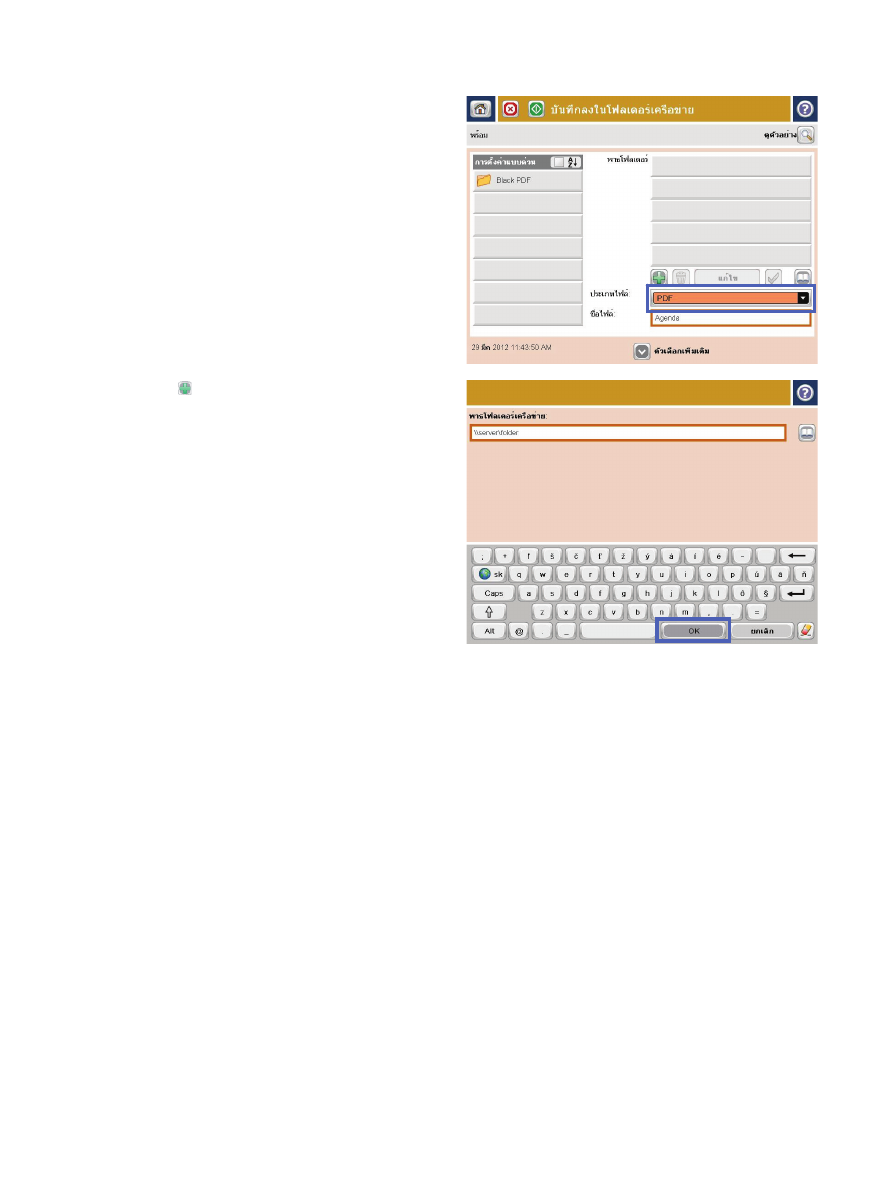
5.
หากจําเปน ใหแตะเมนูดรอปดาวน
ประเภทของไฟล
เพื่อเลือกรูปแบบของไฟลที่ตองการบันทึก
6.
แตะปุม เพิ่ม ที่อยูดานลางฟลด
พาธโฟลเดอร
เพื่อ
เรียกแปนพิมพ จากนั้นใหพิมพพาธไปยังโฟลเดอรเครือ
ขาย ใชพาธตามรูปแบบนี้
:
\\path\path
แตะปุม
OK
160
บท
7 สแกน/สง
THWW
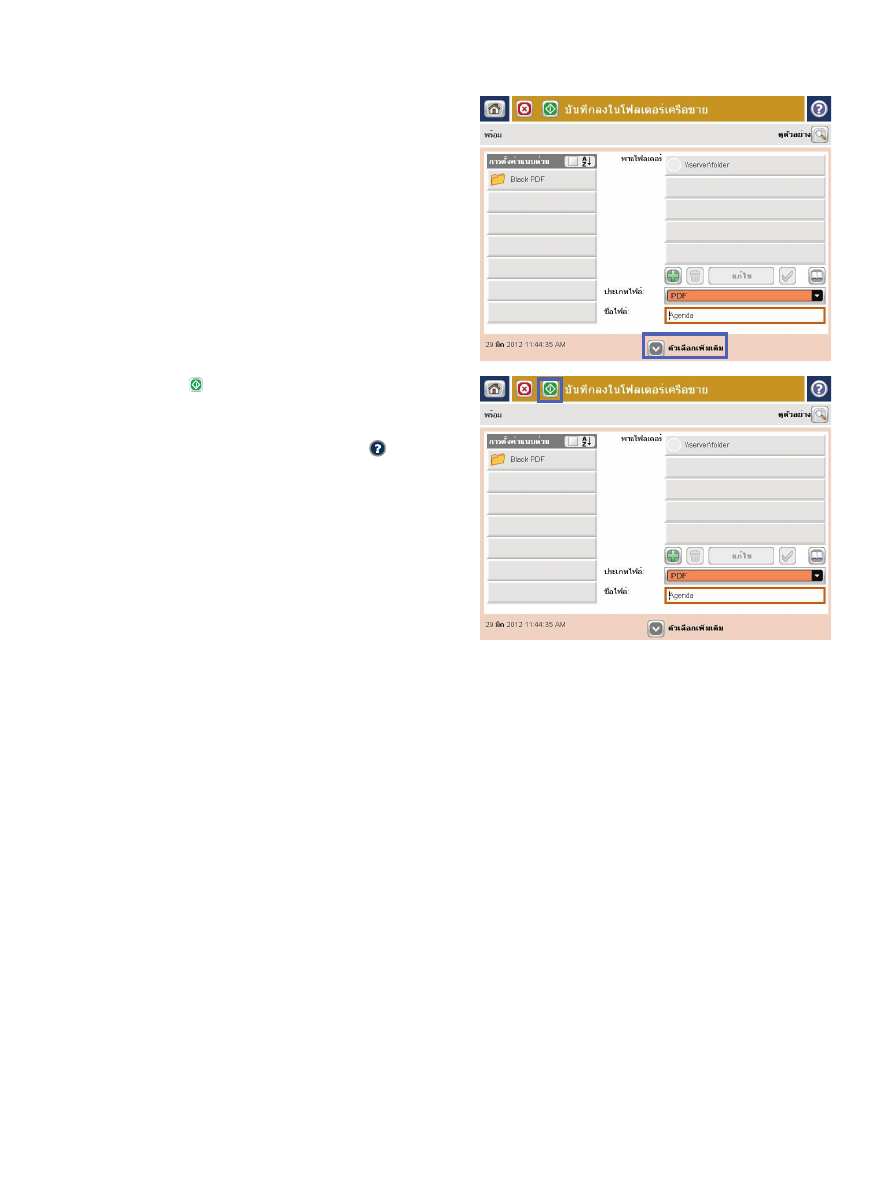
7.
ในการกําหนดคาสําหรับเอกสาร ใหแตะที่ปุม
ตัวเลือก
อื่น
8.
แตะปุม เริ่ม เพื่อบันทึกไฟล
หมายเหตุ:
คุณสามารถดูตัวอยางภาพไดทุกเมื่อโดย
แตะปุม
ตัวอยาง
ที่มุมบนขวาของหนาจอ สําหรับขอมูล
เพิ่มเติมเกี่ยวกับคุณสมบัตินี้ ใหแตะปุม วิธีใช บน
หนาจอดูตัวอยาง
THWW
สงเอกสารที่สแกนไปยังโฟลเดอรเครือขาย
161